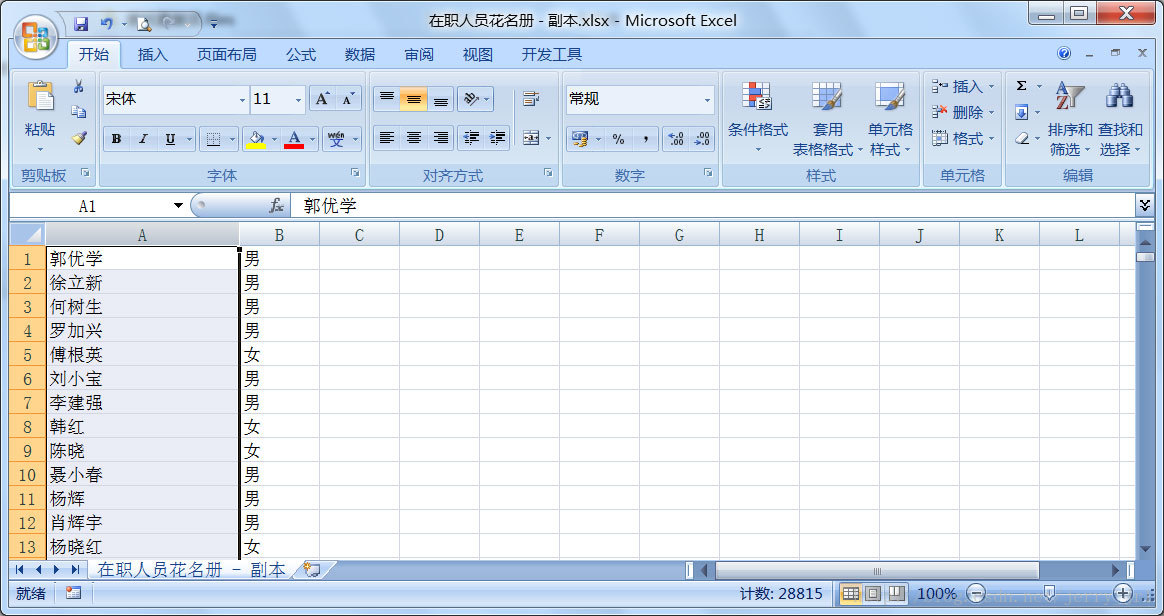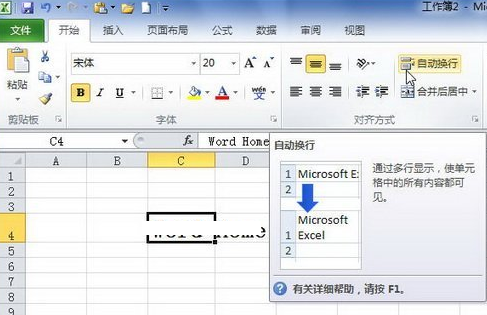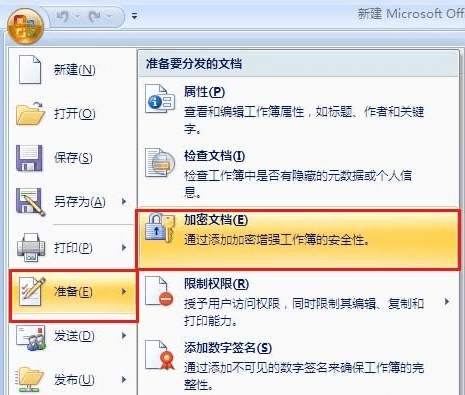如何美化excel图表的方法
业华分享
在Excel中录入好图表以后通常都需要进行美化图表,这样会使得图表更加好看,数据更直观。下面是由学习啦小编分享的如何美化excel图表的方法,希望对你有用。
如何美化excel图表的方法:
美化图表步骤1:绘制好图形。打开数据集,选中需要绘制的图表类型,插入图表。该图排版明显过于紧凑,需要优化。
美化图表步骤2:在设计菜单栏,选中布局3,图表展开后,比之前更清晰。
美化图表步骤3:在图标样式处,可以尝试几个样式,然后选中其中一种,使之尽量美观。
美化图表步骤4:水平轴的标签太长,看起来比较累赘。我们可以在日期前插入一列,以显示月份,将日期这一列的单元格格式自定义为“d"的形式。然后”选择数据“,选中前两列作为水平分类轴标签。
美化图表步骤5:调整后的图虽然比之前看起来更清晰了,但是觉得仍然不够美观。因此进一步美化。将图中系列值名称删除,把坐标轴的字体调大。调整坐标轴刻度,使图中的柱形梯度看起来更明显。
美化图表步骤6:删除网格线。选中绘图区的数据系列,“设置数据系列格式”,在“填充”这里选择“渐变填充”,预设颜色可以根据自己的审美进行选择和调整。
美化图表步骤7:选择好预设颜色后,调整颜色的类型、方向、角度、透明度等。另外,可以增加三维格式、阴影的设置,使图表更立体化。调整完后,就得到下面的图形了。比最开始的要美观多了。
看了如何美化excel图表的方法还看了: